如何把自己的电脑变成Wifi中继器。把自己的电脑变成Wifi中继器的方法。
发布时间:2017-07-04 14:09:19 浏览数:
今天给大家带来如何把自己的电脑变成Wifi中继器。把自己的电脑变成Wifi中继器的方法。,让您轻松解决问题。
在这个网络时代,我们在日常生活中会发现周围有好多的Wifi信号源,可是有些不是加密了,就是信号太弱,那么我们怎么才能把这些弱点信号源用自己的电脑中转成强力的信号呢?下面就跟小编一起来把电脑变成Wifi中继器吧。具体方法如下:
1软件下载安装
首先我们来下载个中转的软件把,在百度上找一个猎豹免费Wifi软件,要最新版本的,找到后下载安装。
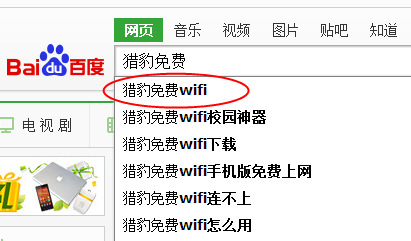 2
2软件设置
现在来打开这个软件,把里面的默认Wifi名字改了,因为默认的一般不好记,下来就是在给设置个登录密码,这些都是以后要用到的,所以要牢记。
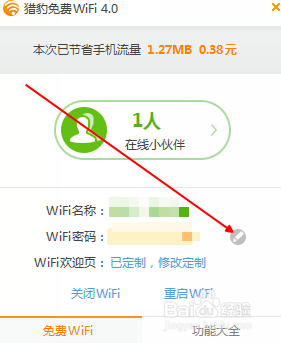 3
3欢迎页的用途
这个页面设置是当你把账号密码设置好后就会自动弹出欢迎页的,这个页面主要是让好友加入时只要扫描二维码就可快速加入,这个你也可以不设置。
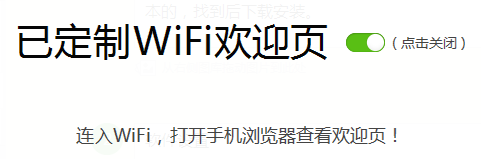 4
4好友列表
在桌面快捷栏点击Wifi图标就会进入到首页,在这里你能看到有多少好友在共享你的Wifi,你只要点击好友就可进入到好友列表里面。
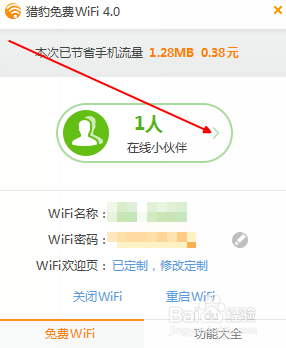 5
5好友限制设置
在好友列表里你可以给一些不需要他连接你的Wifi的朋友设置权限,在好友名字的后面就有一个限速功能,这个主要用来给好友设置网速用的。
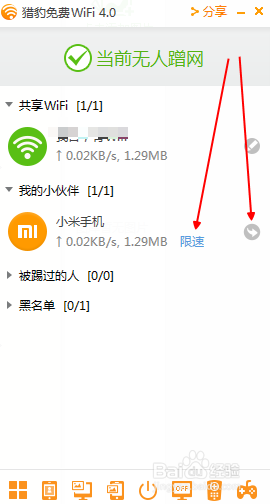 6
6加入黑名单的后果
当你发现有人恶意捣乱,那么你就可以把他加入到黑名单里,这样他就不会在发现你的网络名字了,更不会再来骚扰你了。
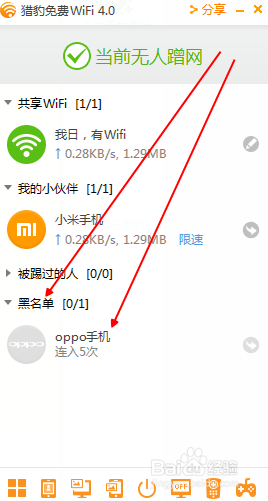
以上就是如何把自己的电脑变成Wifi中继器。把自己的电脑变成Wifi中继器的方法。教程,希望本文中能帮您解决问题。